Configuratie met dubbel WAN op RV320 en RV325 VPN-routerSeries
Doel
WAN is een netwerk dat uit meerdere LAN’s bestaat. De RV32x VPN-routerserie ondersteunt een dubbele WAN-functie waarmee beide WAN-poorten tegelijkertijd kunnen worden gebruikt. De WAN-verbindingen kunnen ook worden geconfigureerd als een failover-instelling om een continue internetverbinding te garanderen. Om dubbel WAN verder te optimaliseren, gebruikt de RV32x VPN-routerserie protocolbinding. De verbinding van het protocol staat voor specifiek verkeer toe om door een specifieke haven van WAN te worden verzonden.
Dit artikel legt uit hoe u dubbel WAN op de RV32x VPN-routerserie kunt configureren.
Toepasselijke apparaten
・ RV320 VPN-router met dubbel WAN
・ RV325 Gigabit VPN-router met dubbel WAN
Softwareversie
・ v1.1.0.09
dubbel WAN
Stap 1. Meld u aan bij het hulpprogramma Web Configuration en kies systeembeheer > dubbel WAN. De pagina met dubbel WAN wordt geopend:

Balans laden

Stap 1. Klik op de radioknop die overeenkomt met de gewenste dubbele WAN-modus.
・ Smart Link-back-up - Deze optie garandeert een continue WAN-connectiviteit op de router. Als het primaire WAN de verbinding verliest, neemt het reservekopie WAN over. Kies het WAN dat als primair WAN is aangewezen in de vervolgkeuzelijst.
・ Laad balans - gebruik beide WAN-verbindingen tegelijkertijd. Dit verhoogt de beschikbare bandbreedte voor de router.
Stap 2. Klik op Opslaan. De dubbele WAN-modus is ingesteld.
WAN-interface bewerken
Stap 1. Meld u aan bij het hulpprogramma Router Configuration en kies systeembeheer > dubbel WAN. De pagina met dubbel WAN wordt geopend:

Stap 2. Klik op het keuzerondje van de interface die u wilt bewerken.
Stap 3. Klik op Bewerken.

Raadpleeg de volgende subsecties voor informatie over het lege venster.
・ WAN Bandbreedte — Hoe moet u bandbreedte configureren voor een gespecificeerde WAN-interface.
・ Detectie van netwerkservices - Hoe u een ping-test kunt uitvoeren om WAN-connectiviteit te detecteren.
・ Protocol-binding beheren - Hoe moet u een protocolbinding configureren voor een gespecificeerde WAN-interface. De bindingen van het protocol bepalen welke WAN interface voor bepaald verkeer wordt gebruikt.
WAN-bandbreedte
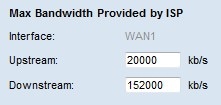
Stap 1. Voer de maximale uploadbandbreedte in in kilobits per seconde die door uw ISP wordt geleverd in het veld Upstream.
Stap 2. Voer de maximale downloadbandbreedte in kilobits per seconde in die door uw ISP wordt geleverd in het veld Downstream.
Stap 3. Klik op Opslaan. De bandbreedteinstellingen worden ingesteld.
Detectie van netwerkservices

Stap 1. Controleer de detectie van netwerkservices in te schakelen om de router in staat te stellen connectiviteit te detecteren. Dit wordt uitgevoerd door een ping-test die op een ingesteld IP-adres wordt uitgevoerd.
Stap 2. Voer het aantal keer in dat de router het geconfigureerde IP-adres in het veld Aantal keren.
Stap 3. Voer in hoeveel seconden de router tussen de pings wacht in het veld Time-out opnieuw proberen.
Stap 4. Kies in de vervolgkeuzelijst Wanneer fout wordt gemaakt een actie om uit te voeren wanneer een ping-test mislukt.
・ Bewaar systeemlogboek en verwijder de verbinding — er is een failover en de back-upinterface van WAN wordt beheerst. Het primaire WAN hervat de controle wanneer de verbinding met het primaire WAN wordt hersteld.
・ Generate the Error Condition in het systeemlogboek — Er wordt een storing geregistreerd in het systeemlogboek en er vindt geen failover plaats.

Stap 5. Controleer het aanvinkvakje van de plaats die voor de ping-test moet worden ingedrukt.
・ Standaard gateway - De RV320 pingelt de geconfigureerde standaardgateway.
・ ISP Host — Voer het IP van de ISP-host in om te pingelen.
・ Remote Host — Voer een IP van een externe host in om te pingelen.
・ DNS Lookup Host — Voer een host-naam of een domeinnaam in voor de router die moet worden geping.
Stap 6. Klik op Opslaan. De instellingen voor de detectie van netwerkdiensten worden ingesteld.
Protocolbinding beheren
Protocolbinding toevoegen
Protocol-binding is een functie die wordt gebruikt om specifiek verkeer via een specifieke WAN-interface te verzenden. Elk verkeer dat het type verkeer aanpast en van de geconfigureerde bron IP-adressen naar de geconfigureerde doeladressen wordt verzonden, wordt door de geconfigureerde WAN-interface van de protocolbindende regel verzonden. Protocolbinding is alleen beschikbaar indien de dubbele WAN-modus is ingesteld als taakverdeling.

Stap 1. Klik op Add in het Protocol Binding Table om een nieuw protocol toe te voegen dat bindend is aan de gespecificeerde WAN-interface.

Stap 2. Kies in de vervolgkeuzelijst Service het type verkeer dat op de protocolbinding van toepassing zal zijn.
Stap 3. Voer de bron-IP-adressen in die van toepassing zijn op de protocolbinding in het veld Bron IP.
Stap 4. Voer het IP-adres van de bestemming in dat op de protocolbinding in het veld Bestemming van toepassing is.
Stap 5. Kies in de vervolgkeuzelijst Interface de interface waar het verkeer doorheen zal gaan.
Stap 6. Controleer het aankruisvakje in het veld Status om de protocolbinding mogelijk te maken.
Opmerking: Klik op Service Management om een service toe te voegen. Klik hier om naar het gedeelte Servicebeheer te gaan.
Stap 7. Klik op Opslaan. De instellingen voor de protocolbinding worden ingesteld.
Protocolbinding bewerken

Stap 1. Controleer het aanvinkvakje van de protocolbinding die u wilt bewerken.
Stap 2. Klik op Bewerken in de tabel Protocol-binding.

Stap 3. Kies in de vervolgkeuzelijst Service de service die van toepassing is op de protocolbinding.
Stap 4. Bewerk de bron-IP-adressen die van toepassing zijn op de protocolbinding in het veld Bron IP.
Stap 5. Bewerk het IP-adres van de bestemming dat van toepassing is op de protocolbinding in het veld Bestemming.
Stap 6. Kies in de vervolgkeuzelijst Interface de interface waar het verkeer doorheen zal gaan.
Stap 7. Controleer het aankruisvakje in het veld Status om de protocolbinding mogelijk te maken.
Stap 8. Klik op Opslaan. De configuratie van de protocolbinding wordt bijgewerkt.
Protocolbinding verwijderen

Stap 1. Controleer het aanvinkvakje van de protocolbinding die u wilt verwijderen.
Stap 2. Klik op Verwijderen in de tabel Protocol.
Stap 3. Klik op Opslaan. De configuratie van de protocolbinding wordt verwijderd.
Servicebeheer
Stap 1. Klik op Service Management. Het venster Service Management verschijnt.

Stap 2. Klik op Add om een nieuwe service toe te voegen.
Stap 3. Voer een naam voor de service in het veld Service Name.
Stap 4. Kies in de vervolgkeuzelijst Protocol het protocol dat de service gebruikt.
・ TCP-pakketten (Transmission Control Protocol).
・ UDP — Service Forwards User Datagram Protocol (UDP)-pakketten.
・ IPv6 — De service voorwaarts al het IPv6-verkeer.
Stap 5. Als het protocol TCP of UDP is, specificeert u het bereik van poorten dat voor de service is gereserveerd in het veld Poortbereik.
Stap 6. Klik op Opslaan. De service wordt opgeslagen in de tabel Service Management.


Stap 7. (Optioneel) Controleer het aanvinkvakje van de service die u wilt bewerken, klik op Bewerken, selecteer de gewenste velden en klik op Opslaan. Er verschijnt een waarschuwingsvenster. Klik op Ja. De servicemodule wordt bijgewerkt.
Opmerking: Elke configuratie die gekoppeld is aan de bewerkingsservice wordt automatisch bijgewerkt.
Stap 8. (Optioneel) Controleer het aankruisvakje van de service die u wilt verwijderen, klik op Verwijderen en klik op Opslaan. Er verschijnt een waarschuwingsvenster. Klik op Ja. De serviceconcentratie wordt verwijderd.
Opmerking: Elke configuratie die gekoppeld is aan de verwijderde service wordt automatisch verwijderd.
 Feedback
Feedback